Como posso utilizar a funcionalidade de Cancelamento de Ruído Ativo no Galaxy Buds Live?
O Galaxy Buds Live é ideal para a vida quotidiana, já que reduz as perturbações desnecessárias e ao mesmo tempo permite que coisas importantes, como vozes e anúncios, sejam ouvidas. O cancelamento de ruído ativo, também chamado de ANC para tipo aberto, permite ficar ligado sem se desligar.

Antes de experimentar as recomendações abaixo para as suas soluções, verifique se o software do dispositivo e as aplicações relacionadas estão atualizadas com a versão mais recente. Verifique como atualizar o software do dispositivo móvel na seguinte ordem.
Passo 1. Vá para Definições > Atualização do software.
Passo 2. Toque em Transferir e instalar.
Passo 3. Siga as instruções no ecrã.
Experimente a funcionalidade Cancelamento de ruído ativo
Se quiser ouvir música ou se afastar de um ambiente barulhento, utilize a funcionalidade Cancelamento de ruído ativo do Galaxy Buds Live. Pode bloquear os barulhos externos à sua volta para se poder concentrar sem precisar de aumentar o volume.
Utilize o Cancelamento de ruído ativo quando se quiser concentrar, como para ouvir música. O Galaxy Buds Live tem altifalantes sintonizados da AKG que são feitos para tocar tudo. O ducto de ar facilita a ventilação para que sinta a vibração de cada batida. Com o ANC para tipo aberto o ruído é menor. Assim pode focar no que está a ouvir. O ANC filtra os sons graves, mas deixa passar os sons agudos como as vozes humanas
Nota: Se a superfície do microfone (a parte externa do microfone quando os auriculares estão colocados) estiver completamente coberta, pode ocorrer retorno ao utilizar a funcionalidade de cancelamento de ruído ativo.
Controlos simples do tipo tocar e segurar
Como explicado anteriormente, pode reduzir os ruídos desnecessários e deixar as coisas importantes passarem utilizando os controlos de toque único. Basta tocar e segurar por um segundo. O cancelamento de ruído ativo será então ativado e bloqueará os sons externos à sua volta. Se quiser desativar a função, tente tocar e segurar o Galaxy Buds Live por um tempo novamente.
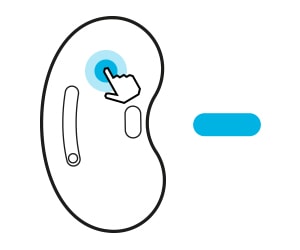
Nota: Para iniciar a funcionalidade com os auriculares, verifique se o recurso predefinido tocar e segurar está definido para cancelamento de ruído ativo e, em seguida, toque e segure no auricular.
Passo 1. Inicie a aplicação Galaxy Wearable no dispositivo móvel e abra a aplicação.
Passo 2. Toque no modo Cancelamento de ruído ativo para o ativar.
Nota:
- Se a janela pop-up não aparecer, atualize a aplicação SmartThings para a versão mais recente.
- A janela pop-up de ligação aparecerá apenas em dispositivos móveis Samsung com Android versão 7.1.1 ou posterior que tenham a aplicação SmartThings instalada.
- Se os auriculares não se ligarem a um dispositivo móvel, a janela pop-up de ligação não for exibida ou o dispositivo móvel não encontrar os auriculares, toque e segure os touchpads dos auriculares enquanto estiver a utilizar para entrar manualmente no modo de emparelhamento Bluetooth.
- Ao ligar auriculares a um dispositivo móvel que tenha sido ligado a uma conta Samsung, as informações de emparelhamento dos auriculares serão sincronizadas com os outros dispositivos móveis que utilizam a mesma conta Samsung e não será preciso emparelhá-los novamente.
Funcionalidade predefinida tocar e segurar para ANC
Pode selecionar a funcionalidade predefinida tocar e segurar em cada auricular para ativar as funcionalidades de forma rápida e conveniente. Para predefinir a funcionalidade,
Passo 1. Abra a aplicação Galaxy Wearable e toque em Controlos de toque.
Passo 2. Toque em Direita ou Esquerda em Tocar e Segurar e selecione Cancelamento de ruído ativo.
Quando o cancelamento de ruído ativo está ativado no Galaxy Buds Live projetado com tipo aberto, certos sons podem ficar mais altos quando os auriculares não estão encaixados corretamente no ouvido ou dependendo do ambiente onde está. Um encaixe correto proporcionará o melhor som e cancelamento de ruído ativo.
Solução 1. Verifique se o encaixe e direção estão corretas
- Verifique a direção de cada auricular e aponte a metade inferior (altifalante) na direção da parte inferior dos seus ouvidos.
- Deve colocar as metades inferiores e superiores nas partes correspondentes do ouvido e ajustar os auriculares até encaixarem.
- Verifique se os auriculares esquerdo e direito estão nos ouvidos corretos, com o altifalante voltado para dentro.

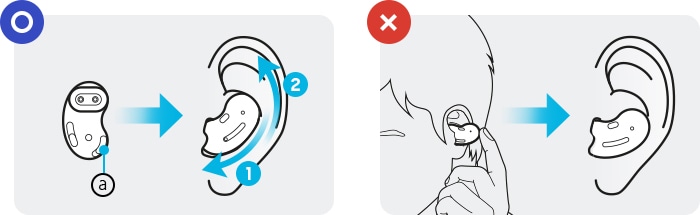
Solução 2. Mantenha os auriculares limpos após a utilização
Se cera de ouvido ou sujidade se acumularem no altifalante e no ducto de ar, pode haver diferenças no som entre um lado e outro ou comprometimento da qualidade do áudio. Remova a cera de ouvido ou sujidade com uma escova limpa, seca e macia, cotonetes ou outras ferramentas.
- Utilize um pano macio e seco para limpar os auriculares após a utilização.
- Mantenha os auriculares secos. Não deixe líquidos entrarem em contacto ou penetrarem nos auriculares.
- Limpe os auriculares regularmente para evitar que cera ou sujidade se acumulem no altifalante e no ducto de ar.
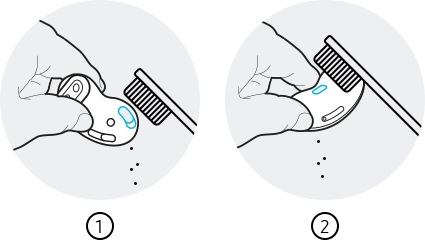
Solução 3. Atualize o software para a versão mais recente.
Assegure que a aplicação Galaxy Wearable instalada no dispositivo móvel, o software do dispositivo móvel e o software do Galaxy Buds Live tenham a versão mais recente. Para garantir a melhor experiência, atualize os softwares para a versão mais recente, incluindo a aplicação Galaxy Wearable.
Atualização do software do auricular
Atualize o software dos auriculares com o serviço de firmware sem fios (FOTA).
Inicie a aplicação Galaxy Wearable no dispositivo móvel e toque em Atualização do software do auricular.
• Transferir e instalar: Verifique e instale as atualizações manualmente.
• Última atualização: Veja as informações sobre a última atualização do software.
Para atualizar o software do dispositivo móvel,
Passo 1. Vá para Definições > Atualização do software.
Passo 2. Toque em Transferir e instalar.
Passo 3. Siga as instruções no ecrã.
Nota: Se apesar das dicas acima os problemas continuarem, entre em contacto com o Centro de Atendimento ao Cliente da Samsung com o dispositivo e obtenha as ações adequadas.
Se os telemóveis, tablets ou wearables da Samsung estiverem apresentando comportamento incomum, envie uma pergunta na aplicação Samsung Members.
Assim podemos entender melhor o que está a acontecer. Os dados são anónimos e mantidos apenas durante a investigação.
Nota: Os ecrãs e os menus do dispositivo podem variar, dependendo do modelo do dispositivo e da versão do software.
Obrigado pelo seu feedback
Responda a todas as perguntas, por favor.